Jeg bruger min pc (og har altid gjort) til virkelig mange kreative ting. Jeg elsker at designe nye produkter på computeren, hvilket jo også er en kæmpe del af mit job som lærer (jeg vil på et senere tidspunkt vise blandede undervisningsprodukter frem, lavet på pc'eren).
________________________________________________________________________________
1. Åbn denne side og så møder du nedenstående billede. Her kan du vælge entet at skrive et engelsk ord i søgefeltet til højre (eksempelvis "summer") eller også kan du trykke på en af de 7 kategorier.
3. Her vælger jeg cartoon og møder så næste billede, hvor jeg kan bladre mig igennem de mange forskellige typer.
4. Tryk på download ude til højre og vælg derefter gem:
5. Derefter åbner du mappen, hvori du har gemt din skrifttype og så får du sådan et billede (dog kun med en zip-fil - jeg har jo pænt mange *s*). Her skal du højreklikke på filen og vælge extract here.
6. Nu skal du finde samme filnavn "garfield", højreklikke og trykke installer.
7. Så er du klar til at bruge din nye skrifttype i word og alle andre programmer på din pc :)
Held og lykke
Smil fra Mia

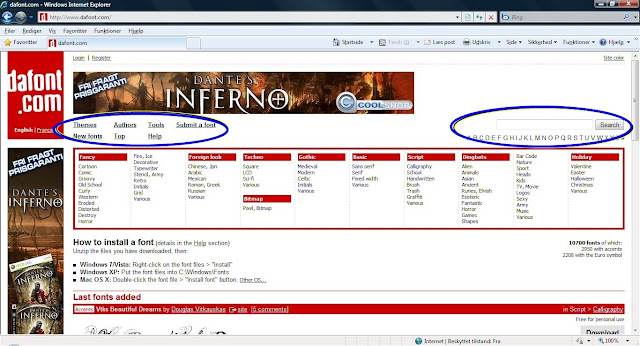







Det er en fantastisk side. Bruger den utrolig meget i det daglige når der skal laves kreative designs mv.
SvarSletSuper ide med at lave en DIY vejledning ;-)
Super fed DIY!! Kan man mon overføre det til sin blog??
SvarSletTak :)
SvarSletNej jeg tror ikke det kan overføres, jeg kan i hvert fald ikke finde ud af det. Men, jeg bruger skrifttyperne i eks. psp og picassa og så gemmer jeg det som billeder - på den måde bruger jeg dem eks. til min header :)
Pøj pøj med det :)
Hej Mia.
SvarSletEn tilføjelse til din super fine skrifttype DIY - hvis man fx skriver "blåbær" i "custom preview" feltet som man kan finde nogenlunde i midten når man når til billede 3 (af dem du viser hérover) og trykker "enter", så kan man tydeligt se, hvilke skrifttyper der kan skrive æ, ø og å og hvilke der ikke kan.
Blot et lille tip. :o)
Venlig hilsen
Pernille
Og så gik jeg ellers helt i stå, for jeg kan ikke vælge "installer", når jeg højreklikker på True Type Font ikonet. Det findes ikke. Øv.
SvarSletHej Pernille
SvarSletJa det tip kendte jeg godt - men fint du skriver det, så andre læsere også får glæde af det!
Mht din "installer-knappe" så står der øverste åben, så udskriv og endelig installer...! når du højreklikker på filnavnet!
Håber det hjælper!
Smil fra Mia
Hej igen.
SvarSletNej, det gør der desværre ikke hos mig. Hos mig er det "åbn", "udskriv", "åbn med", "send til", "klip", "kopier", osv.
Jeg tror der er forskel på om man har Vista eller noget andet... ? Det ligner nemlig, at du har Vista og det har jeg ikke.
Hilsen Pernille
Det er bare mærkeligt!! Jeg har ikke Vista - helt alm. windows...! ØV ØV
SvarSletJeg er nødt til at tjekke med dig om du har extracted zip.filen først? Hvis ikke skal du gøre det før du kan installere!!
Ellers ved jeg simpelthen ikke hvordan jeg kan hjælpe dig!
Smil fra Mia
Denne kommentar er fjernet af forfatteren.
SvarSletHej igen.
SvarSletTak for din tålmodighed. Jeg har extracted zip filen und alles - jeg plejer at have rimeligt styr på det, så jeg forstår heller ikke lige hvad der er sket.
Men nu har jeg fundet en måde at "omgåes" systemet på, jeg har simpelthen flyttet den udpakkede fil ind i mappen med de "windows fødte" skrifttyper og voila, så var den dér!
Meget mærkeligt firma, men det virker! :-D
Tak for hjælpen og god dag til dig.
Pip, pip. Ja, jeg har ikke rigtig andet at lave end at spamme dit indlæg med kommentarer - undskyld altså! Men jeg opdagede lige, at når man klikker ind på siden, så står der faktisk som det næsten allerøverste, hvordan man gemmer skrifttyperne i de forskellige styresystemer. Flot, Pernille!!
SvarSletSå undskyld for unødigt spam! ;o)
P.S. Hvad er det for én du har brugt i din header ?